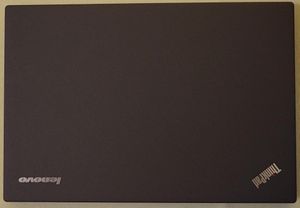X240
Das X240 ist das fünfte Modell der X2xx-Serie und der Nachfolger des X230.
Wie bereits das nur in Asien erschienene X230s sowie das s-Schwestermodell X240s folgt es dem mit dem T431s eingeführten neuen Design. In einigen Varianten (mit Touchscreen) entspricht es zudem als erstes ThinkPad der X2xx-Serie (ohne s) dem Ultrabook-Standard von Intel, verfügt also über Haswell-ULV-Prozessoren mit einer TDP von 15W und erfüllt gewisse Bedingungen hinsichtlich Abmessungen, Akkulaufzeit und weiterer Parameter.
Anders als seine Vorgänger der X2xx-Serie ist das X240 nicht mehr in Varianten als X240i oder X240 Tablet erhältlich, das X230 Tablet war also das letzte Modell der X-Serie Convertibles. Einzige verbliebene Variante ist das s-Modell in Form des X240s, welches nur in Asien verkauft wird und auf Kosten des Dockingports sowie des zweiten Akkus nochmals etwas dünner und leichter ist.
Wesentliche Unterschiede zum Vorgänger (X230)
- Einsatz von Haswell-ULV-CPUs mit einer TDP von 15W (ix-4xxxU)
- neue iGPU (Intel HD Graphics 4400)
- Option auf FHD-IPS-Display (optional auch Touch)
- neuer Dockingport
- neuer Netzteilanschluss
- Power Bridge (zwei Akkus, ein integrierter und ein wechselbarer)
- Neues Gehäuse sowie neues Design
- Wechsel von mPCIe zu M.2, damit einhergehend neue WLAN- und WWAN-Karten, es besteht erstmals auch in Europa die Option auf LTE
- 9.5mm HDDs / SSDs wieder möglich
- Neuer Fingerabdruckleser (Validity) ohne Power-on-Authentification Feature
- Wegfall des ThinkLights
Technische Daten
Prozessoren:
- Intel 4th Generation Core CPUs (Haswell):
| Bezeichnung | Mainboard-FRU | Anzahl der Kerne | Anzahl der Threads | Basistakt in GHz | maximaler Turbo-Takt in GHz | Cache | Intel vPro |
|---|---|---|---|---|---|---|---|
| i3-4010U | 04X5152 | 2 | 4 | 1,7 | - | 3MB | nein |
| i3-4030U | 04X5156 | 1,9 | - | ||||
| i5-4200U | 04X5158, 04X5170, 04X5146 | 1,6 | 2,6 | ||||
| i5-4210U | 04X5165 | 1,7 | 2,7 | ||||
| i5-4300U | 04X5172, 04X5160 | 1,9 | 2,9 | ja | |||
| i7-4600U | 04X5166, 04X5174 | 2,1 | 3,3 | 4MB |
Die CPU ist fest auf dem Mainboard verlötet und kann nicht aufgerüstet werden.
Grafikchips:
- Intel HD Graphics 4400
- unterstützt drei Bildschirme gleichzeitig
- maximale Auflösung: 3840x2160 (30Hz) via Displayport; 1920x1200 (60Hz) via VGA
Display:
- 12.5" HD (1366x768) matt, LED-Backlight, 200 nits, Kontrast 300:1, TN
- 12.5" HD (1366x768) matt, LED-Backlight, 300 nits, Kontrast 700:1, IPS
- 12.5" FHD (1920x1080) matt, LED-Backlight, 400 nits, IPS
optional: 10-point-Multitouch (kapazitiv)
Speichermedien:
Es ist standardmäßig eine 2.5" SATA II Festplatte mit:
- 320GB (7200rpm), 500 GB (5400 oder 7200rpm) oder 1TB (5400RPM) (alle 7 oder 9,5mm Bauhöhe)
oder eine 2.5" SATA III SSD mit:
- 128GB, 180GB, 240GB, 256GB oder 512GB (7mm Bauhöhe)
verbaut.
Optional (bei manchen Modellen):
- M.2 16GB Cache SSD
- M.2 24GB Cache SSD
Aufrüstbarkeit: Die 2.5" HDD/SSD lässt sich durch jede beliebige andere 2.5" HDD/SSD der Bauhöhen 7 oder 9,5 mm austauschen. Der M.2 Slot lässt sich mit jeder beliebigen 42mm M.2 SSD bestücken, aber nur SATA (kein NVMe/PCIe). Hier sind derzeit am Markt unter anderem folgende Modelle erhältlich:
- ADATA Premier Pro SP900 (128GB, 256GB)
- DeLOCK 54617 (32GB)
- MyDigitalSSD Super Boot Drive (8GB, 16GB, 32GB, 64GB, 128GB)
- MyDigitalSSD Super Cache 2 (32GB, 64GB, 128GB)
- Transcend MTS400 (32GB, 64GB, 128GB, 256GB)
- ZTC Armor (64GB, 128GB, 256GB, 512GB)
Arbeitsspeicher:
- 1 Slot, PC3-12800 1600MHz DDR3L, 2GB/4GB/8GB
Aufrüstbarkeit: aufgrund der Beschränkung auf einen Slot sind maximal 8GB RAM (single channel) möglich
Chipsatz:
- Mobile Intel QM87 Express
Erweiterungen:
- M.2-Slot 1 (30mm Baulänge) mit einer der folgenden Komponenten:
- 2x2 11b/g/n Wireless LAN M.2 Adapter (802.11 b/g/n, 2x2, Bluetooth 4.0)
- Intel Wireless-N 7260 (802.11 b/g/n, 2x2, Bluetooth 4.0)
- Intel Dual Band Wireless-N 7260 (802.11a/b/g/n, 2x2, Bluetooth 4.0)
- Intel Dual Band Wireless-AC 7260 (802.11 ac/a/b/g/n, 2x2, Bluetooth 4.0)
- M.2-Slot 2 (42mm Baulänge) mit einer der folgenden Komponenten:
- leer
- Ericsson N5321 (HSPA+)
- Sierra Gobi5000 (LTE/EVDO/HSPA+)
- M.2 16 GB / 24 GB Cache SSD
- M.2-Slot 3 (42mm Baulänge) (optional, zudem nicht möglich in Kombination mit Smartcard-Reader) mit einer der folgenden Komponenten:
- M.2 16 GB / 24 GB Cache SSD
- 4-in-1-Kartenleser (SD, SDHC, SDXC, MMC)
Schnittstellen:
- 2x USB 3.0 (davon 1x Always On)
- VGA
- Mini DisplayPort
- Gigabit Ethernet (Intel I218-LM)
- Dockingport
- 1x Line Out / Mic-In-Combo
- 1x Smartcard Reader (optional)
Weitere Besonderheiten:
- Lenovo Embedded Security Subsystem
- Lenovo Active Protection System
- 720p HD-Kamera (optional)
- NFC-Unterstützung (optional)
- Array aus zwei Mikrofonen
- Fingerprint-Reader (optional, ohne Power-On-Authentification)
- Backlight-Tastatur (optional)
- ClickPad
- 2x 1.5W Stereo Lautsprecher, Dolby Advanced Audio v2
Maße und Gewicht:
- Non-Touch: 305.5mm x 208.5mm x 19.9mm
- mit integriertem 3-Zellen-Akku und wechselbarem 3-Zellen-Akku ab 1.42kg
- mit integriertem 3-Zellen-Akku und wechselbarem 6-Zellen-Akku ab 1.58kg
- Touch: 305.5mm x 208.5mm x 21.5mm
- mit integriertem 3-Zellen-Akku und wechselbarem 3-Zellen-Akku ab 1.49kg
- mit integriertem 3-Zellen-Akku und wechselbarem 6-Zellen-Akku ab 1.65kg
Hinweis: der Einsatz des wechselbaren 6-Zellen-Akkus erhöht die Dicke des Geräts an der Hinterseite
Akku
Folgende Akkus kommen im X240 zum Einsatz:
- intern, fest verbaut, keine CRU:
- 3 Zellen, 23.5Wh, Li-Ion oder Li-Polymer
- extern, wechselbar (Hot Swap möglich):
- 3 Zellen, 23.5Wh, Li-Ion
- 6 Zellen, 47.5Wh, Li-Ion (optional, optisch wie der 72Wh Akku, überstehend, ca. 295 Gramm)
- 6 Zellen, 72Wh, Li-Ion (optional, optisch wie der 47,5Wh Akku, überstehend, ca. 323 Gramm)
Lenovo gibt folgende maximale Laufzeiten für die jeweiligen Konfigurationen an:
- 3-Zellen-Akku + 3-Zellen-Akku: bis zu 8.7 Stunden
- 3-Zellen-Akku + 6-Zellen-Akku (47.5Wh): bis zu 13.1 Stunden
- 3-Zellen-Akku + 6-Zellen-Akku (72Wh): bis zu 17.4 Stunden
In der Praxis zeigt sich, dass mit der Kombination aus 3-Zellen-Akku und 6-Zellen-Akku (72Wh) im WLAN-Betrieb sogar Werte von mehr als 20 Stunden Akkulaufzeit erreicht werden können. [1]
Der Laptop funktioniert auch ohne Akkus, aber dann läuft die CPU fest mit 800 Mhz, wenn das Netzteil nur 45 W oder 65 W liefern kann.
Erfahrungs- und Testberichte
Bekannte Probleme
Gefährliche UEFI-Sicherheitslücke
Das Aktualisieren der Firmware auf eine Version, die einen Fix beinhaltet, wird dringend empfohlen.
Throttling insbesondere bei gleichzeitiger Auslastung von CPU und GPU
Aufgrund der limitierten Thermal Design Power (TDP) von 15W ist es insbesondere beim i7-4600U (bei den i5 bzw. i3 tritt dies in abgeschwächter Form ebenfalls auf) der Fall, dass sich bei Volllast von CPU und GPU oder sogar bei alleiniger Belastung der CPU der Takt nach einiger Zeit reduziert, um die TDP-Begrenzung einzuhalten.
Beim T440s hat der User extremecarver im ThinkPad-Forum eine mögliche Maßnahme beschrieben, um dieses Problem zu umgehen: Undervolting. Hierdurch war es ihm möglich, das Throttling in der Praxis annähernd zu unterbinden. Benötigt wird hierzu das Intel Extreme Tuning Utility (XTU).
Nicht intuitives Verhalten der kombinierten End-Insert-Taste bei aktiviertem Fn Lock
Im Gegensatz zu älteren ThinkPads der X-Serie besitzt das X240 keine separaten Tasten für Ende und Einfügen, sondern eine kombinierte Taste. Anfänglich war es bei aktiviertem Fn Lock (bzw. Setzen der Option im UEFI, welche bewirkt, dass F1-F12 die Primärfunktionen der F-Tasten sind) die Standardfunktion dieser Taste jedoch "Einfügen", was wohl deutlich seltener benötigt werden dürfte als "End". Mit UEFI-Version 2.30-1.14 wurde dies jedoch geändert, sodass auch bei aktiviertem Fn Lock (bzw. der oben genannten Option im UEFI) die Standardfunktion "Ende" ist und Insert über gleichzeitiges Drücken der Fn-Taste erreicht werden kann.
Praktische Infos
Eingeschränkte Bedienung des Trackpoints durch fehlende dedizierte Trackpointtasten
Erstmals hat Lenovo in der Modellreihe ab Thinkpad X240 auf dedizierte Hardwaretasten zur Bedienung des Trackpoints verzichtet. Eine Bedienung des Trackpoints ist daher nur über softwareseitig realisierte berührungsempfindliche Felder auf dem nunmehr größeren Touchpad möglich. Dies wird durch zahlreiche Nutzer des Trackpoints als sehr störend empfunden, da das Auslösen eines Klick-Ereignisses des Trackpoints nur durch Herunterdrücken des ganzen Touchfeldes möglich ist. Abhilfe schafft hier der Einbau eines Trackpads, welches wieder diese drei Hardwaretasten aufweist. Dies wird in dieser sich an auch an Anfänger richtenden Montageanleitung beschrieben:
Alternatives_Trackpad_für_Thinkpad_X240_einbauen
FAQ
Ist es unter Windows möglich, mit der mittleren Trackpoint-"Taste" des Clickpads einen Mittelklick auszulösen?
Wie bekannt sein dürfte, hat Lenovo in den neueren Versionen des UltraNav-Treibers die Möglichkeit entfernt, die mittlere Trackpoint-Taste beziehungsweise den entsprechenden Bereich des Clickpads als mittlere Maustaste mit Mittelklick zu nutzen. Marek Wróbel hat für dieses Problem jedoch mit TPMiddle (Alternativlink) eine Lösung entwickelt. Will man TPMiddle einsetzen, genügt es, das Tool herunterzuladen und zum Autostart hinzuzufügen, eine Installation ist nicht notwendig.
Fehler im HMM
HMM Version: erste Ausgabe, August 2013
- Seite 69: Fan Assembly: Bei mir war die Flaeche a nicht so gross. Daneben gab es einen Ausschnitt im Blech, in dem sich ein Waermeleitpad befindet, das auf den kleineren der beiden Die gehoert (GPU?). Vom WLP ist im HMM keine Rede.
- Seite 72: Das Kabel Nr. 17 ist optional.
- Seite 86: Das LCD Kabel ist mit einem Buegel gesichert, der im HMM nicht beschrieben wird.